修图匠“玉石效果,制作逼真玉石效果图标【组图】”Photoshop图文教程内容:
教程通过PS制作一款玉石图标,玉石的色泽光感主要是用图层样式制作出来,先画出圆环,然后设置图层样式,再加上想要制作的图标,制作方法跟以往的玉石教程差不多,要充分的了解图层样式和运用图层样式,大多数的图标制作都是通过图层样式来制作,具体通过实际练习来制作一下吧,相信同学们可以做的更好,教程中数据适当即可,可根据喜好调节。
效果图:

操作步骤:
建底板
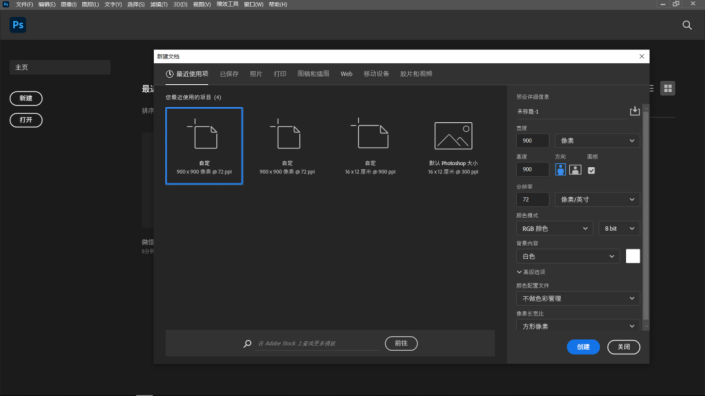 搜索公众号photoshop教程论坛,免费领取自学福利
搜索公众号photoshop教程论坛,免费领取自学福利建底板
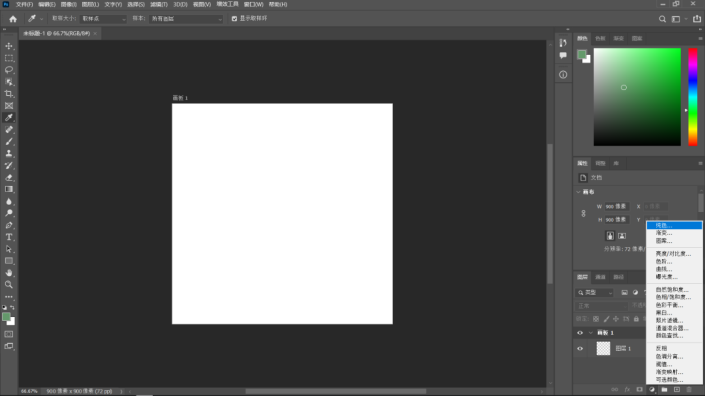
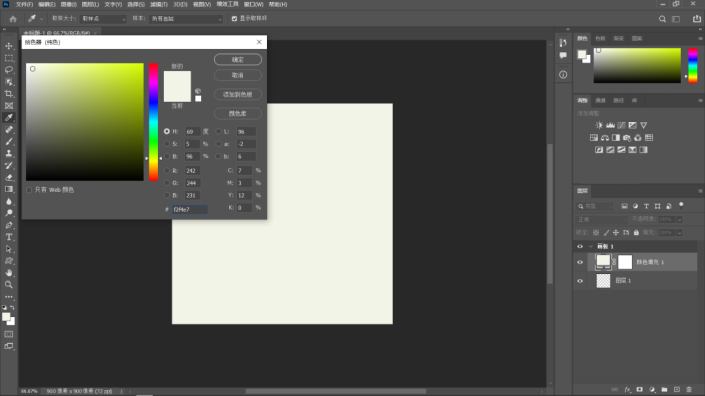
在PS中建立900*900px的画板,选中图层下方点击图标,选择-纯色-填充数值浅绿色
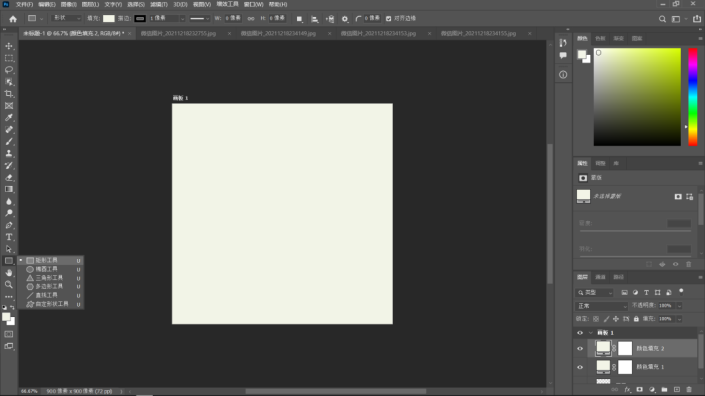
建底板
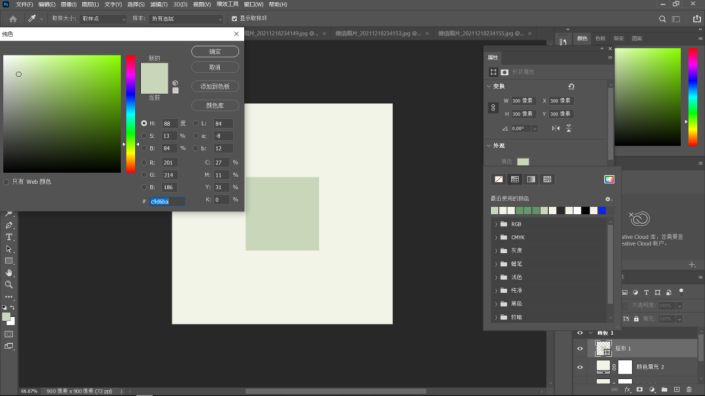
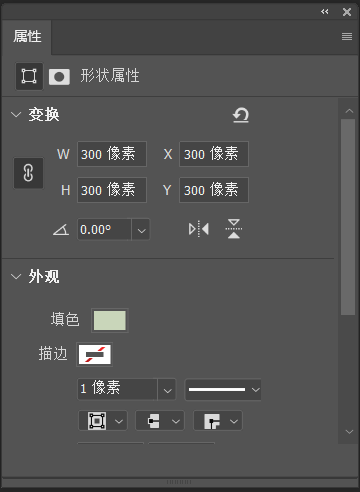
建底板
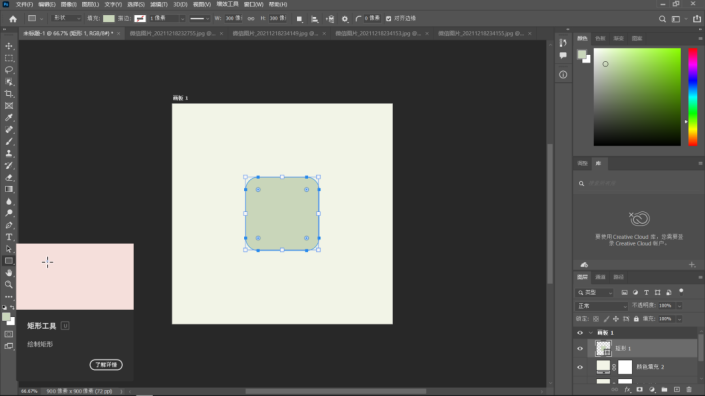
用矩形工具,画一个300*300px,圆角为50px的圆角矩形,圆角可在ctrl+t选中矩形后,框内圆点调整
底板圆润
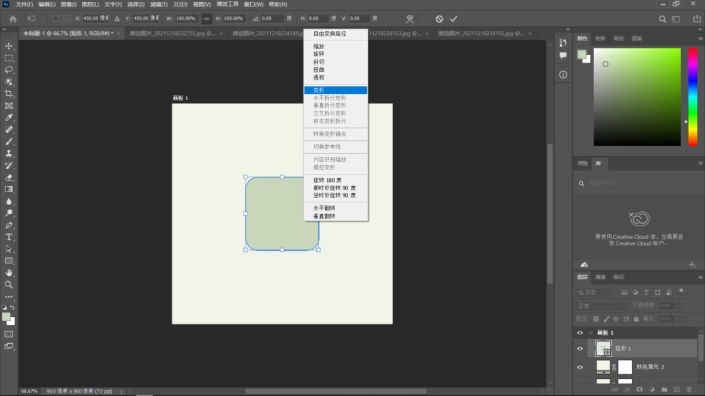
底板圆润
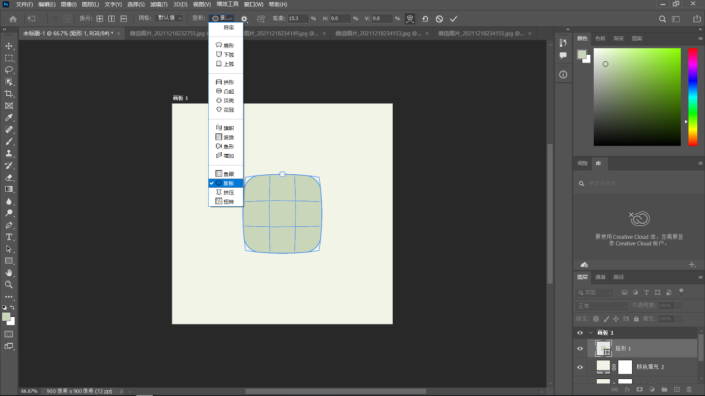
ctrl+t 圆角矩形让它成为可变换模式后,右击-变形,页面左上角选择膨胀,可根据自己要求调节膨胀数值。
添加外阴影
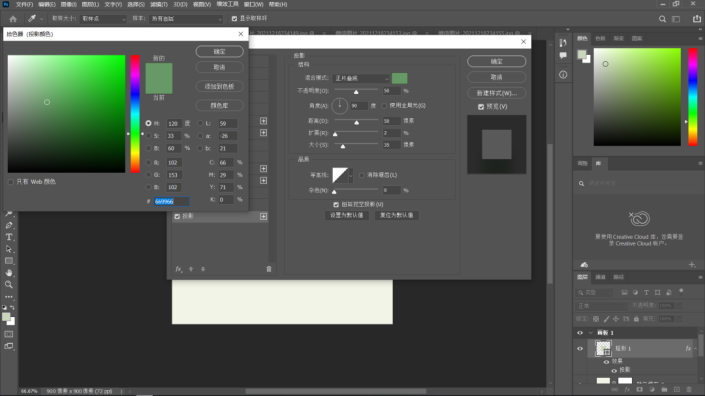
外阴影
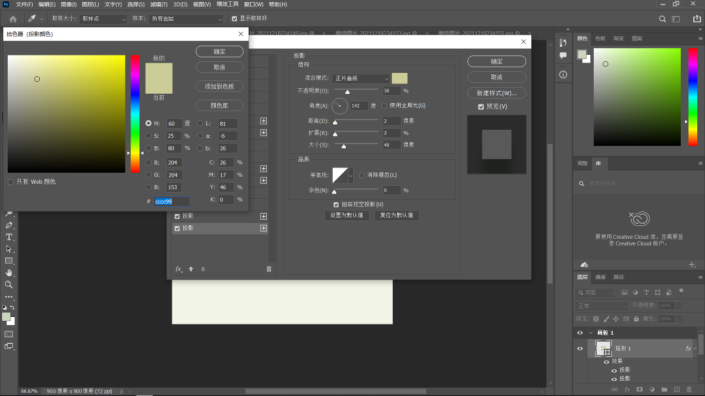
双击图层,添加2层阴影,数值如上,数值可自己调整
添加内阴影厚度
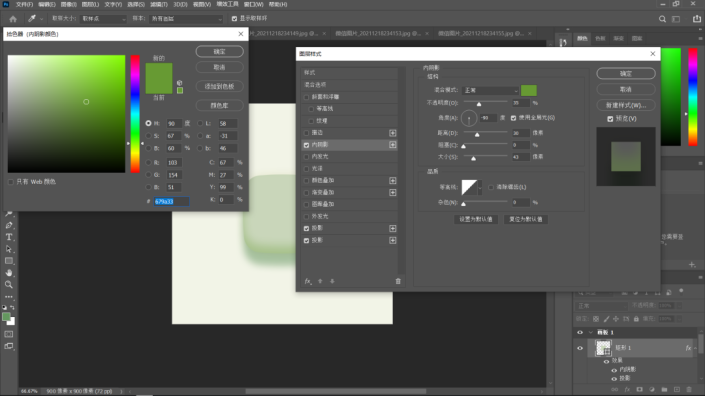
内阴影
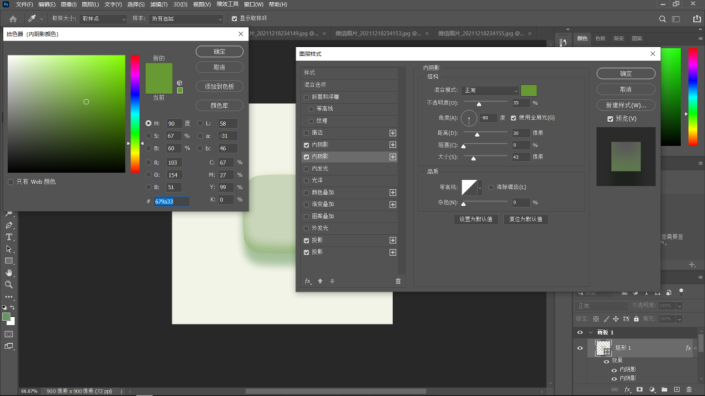
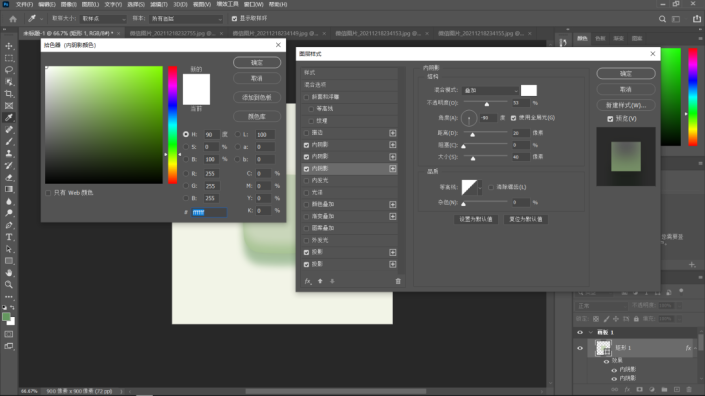
双击图层,添加3层内阴影,数值如上,数值可自己调整
打造光影立体效果
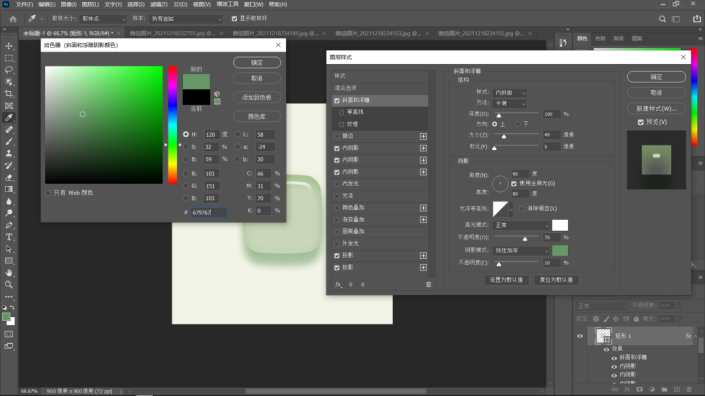
光影立体
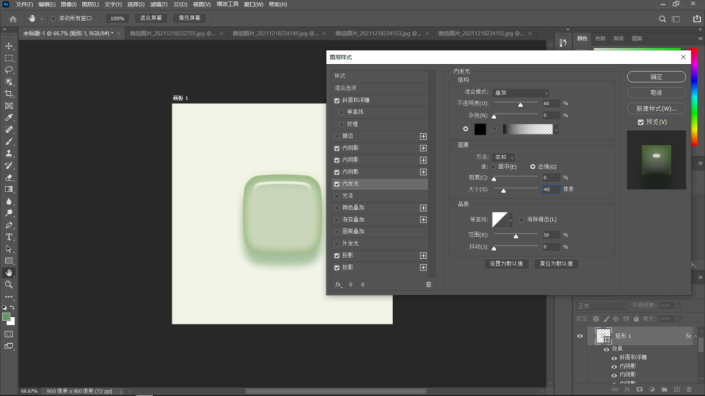
主要打造光滑的质感,注意光的角度-越光滑反光越强,等高线也很关键,注意调整数值,可以参考我的数值
打造玉石内部纹理
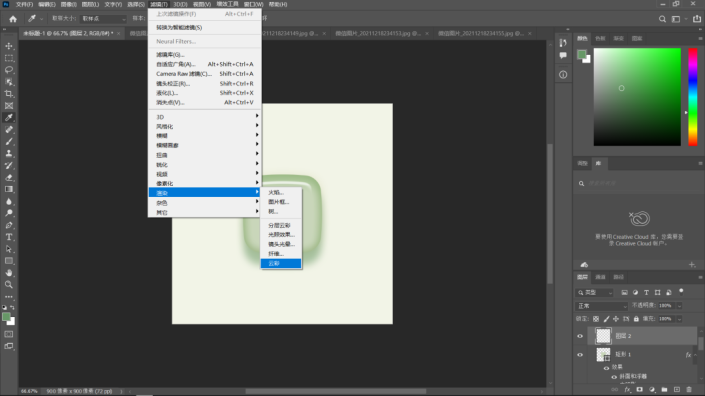
内部纹理
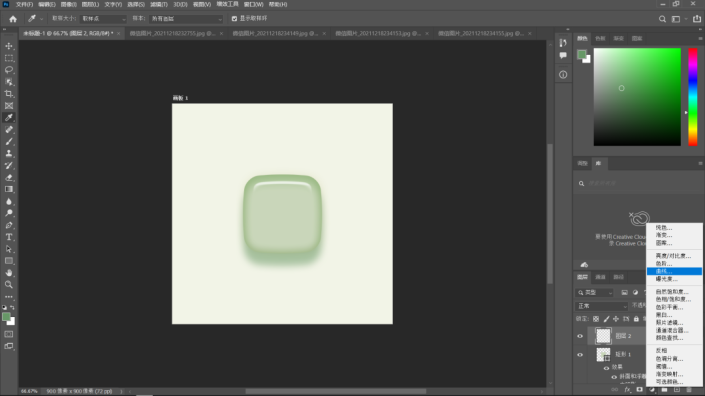

玉石内部都是会有絮状纹理的,首先我们在玉石上方新建图层,滤镜-渲染-云彩,此时点击,选择曲线,按照想要的效果进行调节,同样建立剪切蒙版http://www.xiutujiang.com/tags/38847/作用于玉石,为玉石添加图案雕刻
图案雕刻
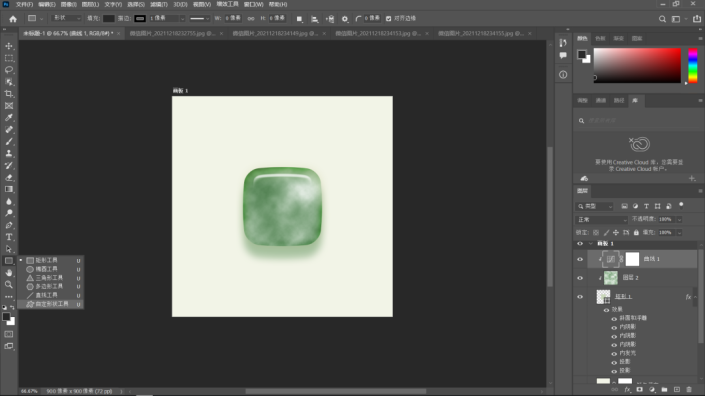
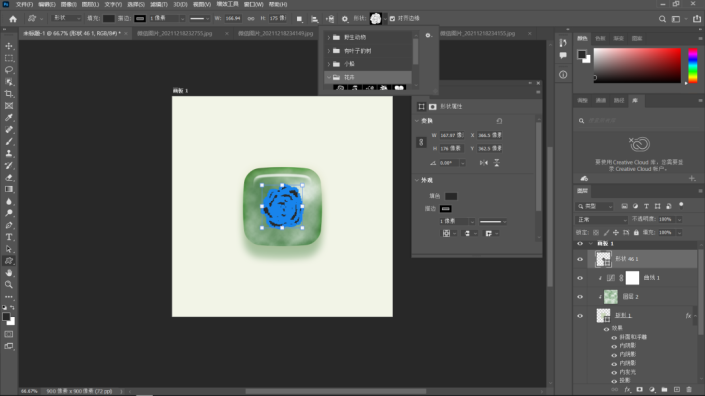
图案雕刻

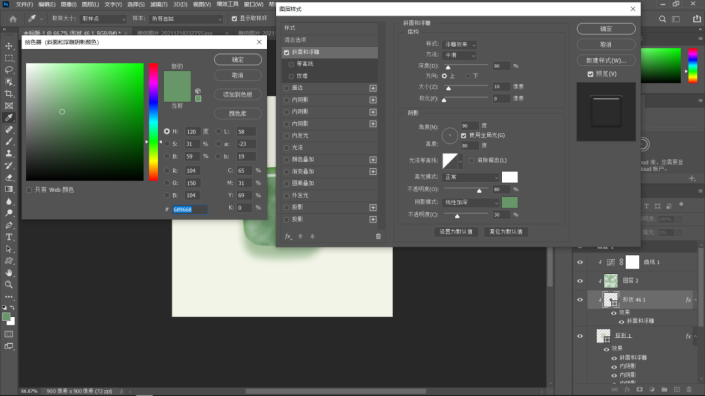
图案雕刻
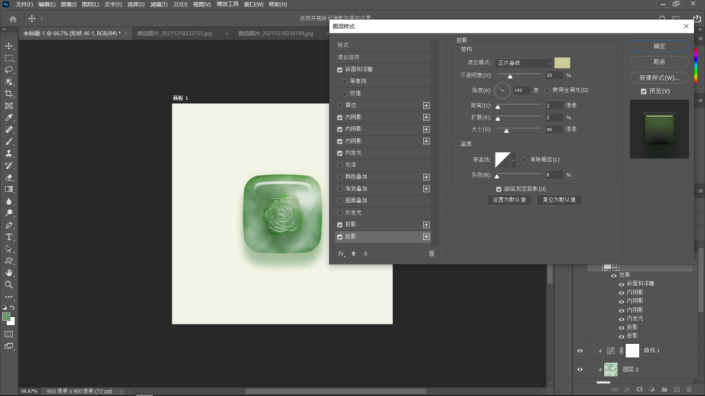
点击矩形工具的-自定义,选择顶部预设图案或者自己喜欢图案,画在云彩图层下方,底板图层的上方填充为0,调整图层样式,添加与底板相同的内阴影和投影,按照画面调整,就大功告成啦!
完成:

跟着教程来学习一下吧,相信同学们可以制作的更好,学习PS就是要多练习呀,这样技术才会越来越好,打开PS,快动手操作一下吧。
教程通过PS制作一款玉石图标,玉石的色泽光感主要是用图层样式制作出来,先画出圆环,然后设置图层样式,再加上想要制作的图标,制作方法跟以往的玉石教程差不多,要充分的了解图层样式和运用图层样式,大多数的图标制作都是通过图层样式来制作,具体通过实际练习来制作一下吧,相信同学们可以做的更好,教程中数据适当即可,可根据喜好调节。
效果图:

操作步骤:
建底板
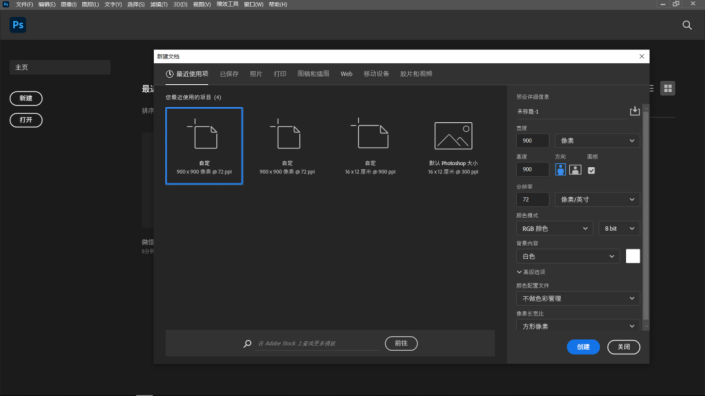 搜索公众号photoshop教程论坛,免费领取自学福利
搜索公众号photoshop教程论坛,免费领取自学福利建底板
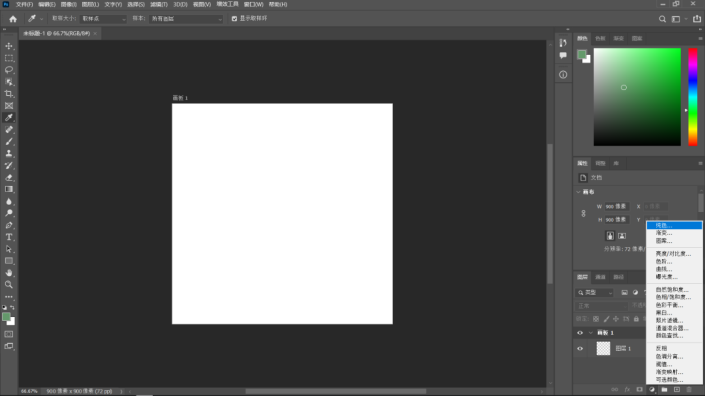
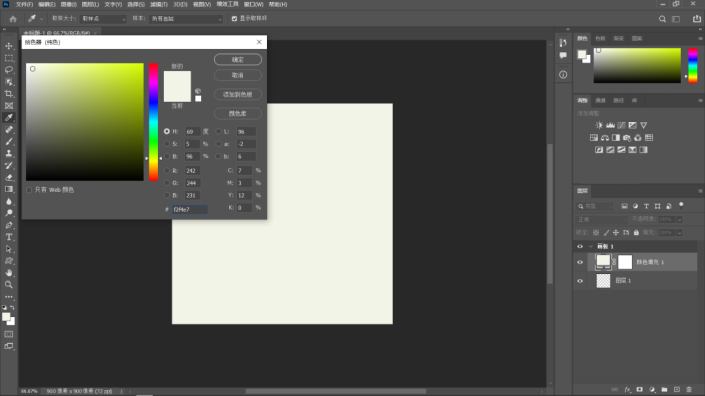
在PS中建立900*900px的画板,选中图层下方点击图标,选择-纯色-填充数值浅绿色
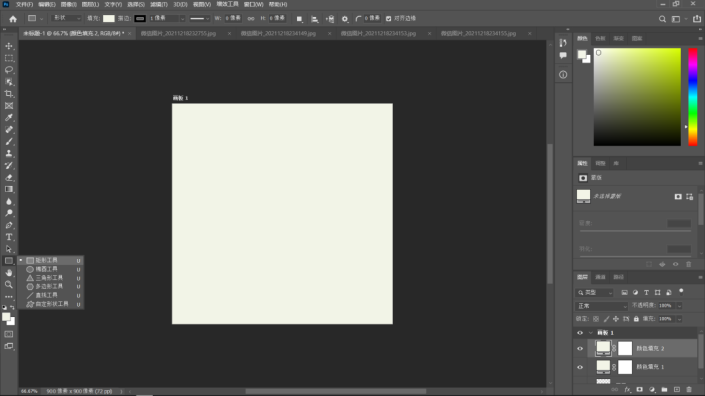
建底板
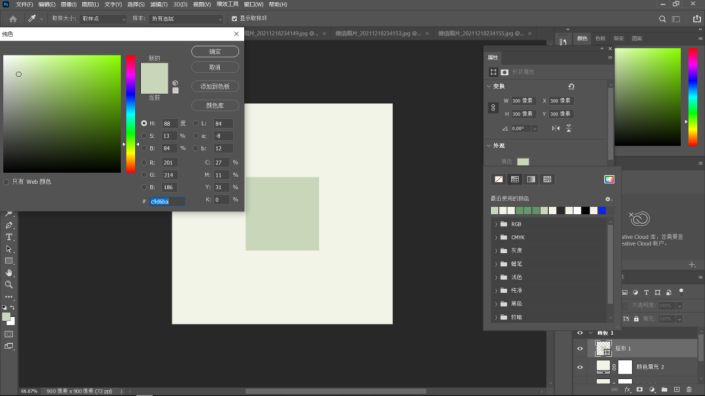
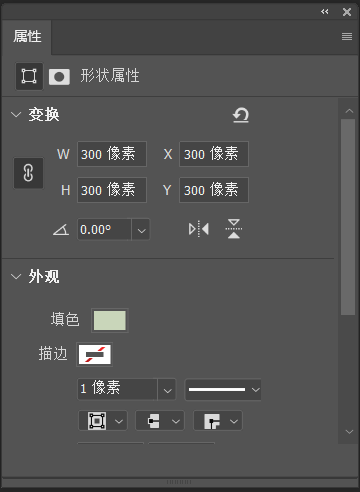
建底板
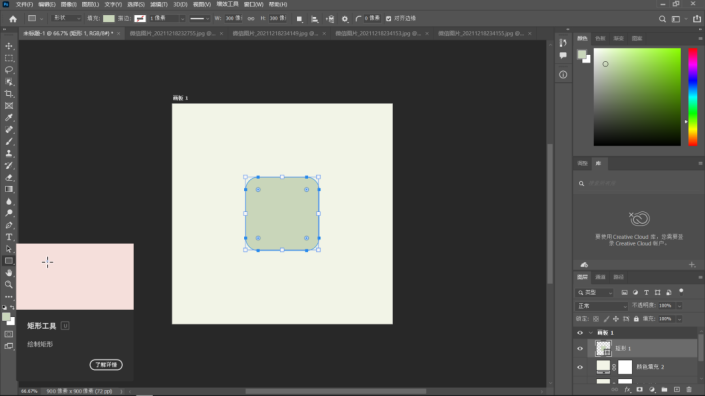
用矩形工具,画一个300*300px,圆角为50px的圆角矩形,圆角可在ctrl+t选中矩形后,框内圆点调整
底板圆润
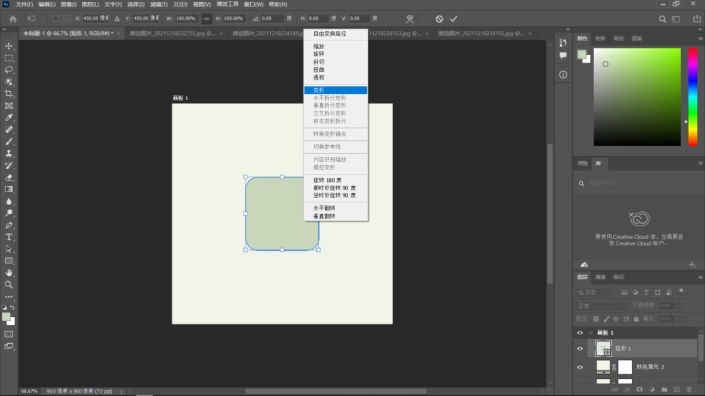
底板圆润
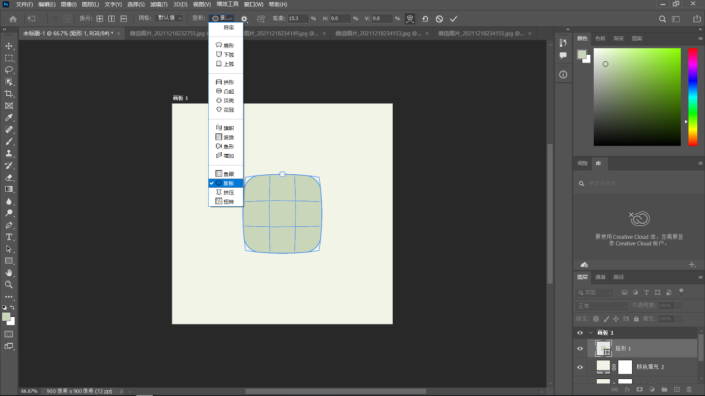
ctrl+t 圆角矩形让它成为可变换模式后,右击-变形,页面左上角选择膨胀,可根据自己要求调节膨胀数值。
添加外阴影
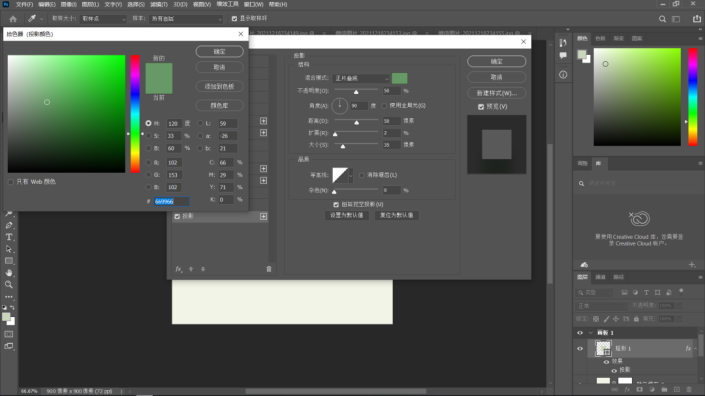
外阴影
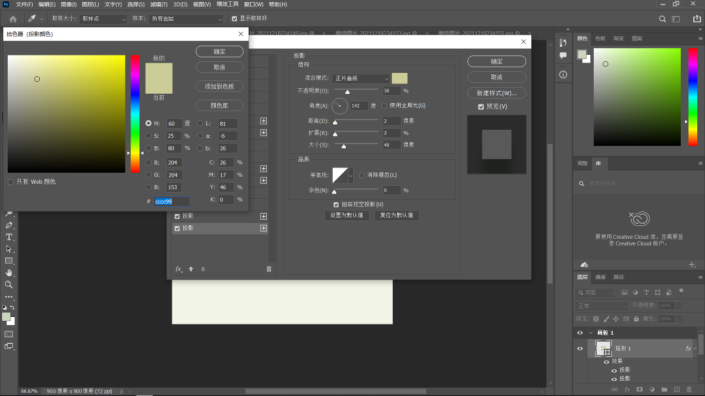
双击图层,添加2层阴影,数值如上,数值可自己调整
添加内阴影厚度
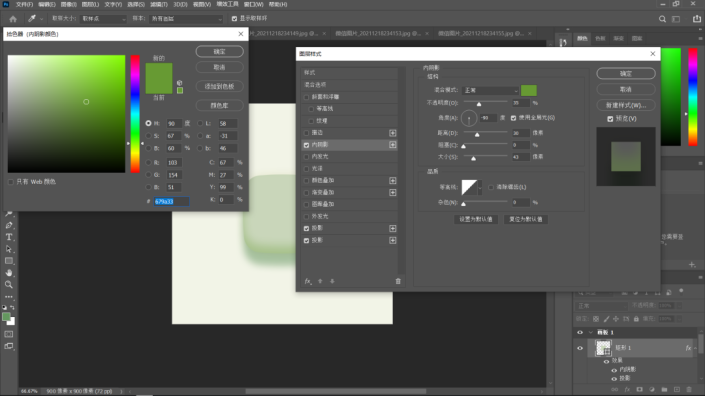
内阴影
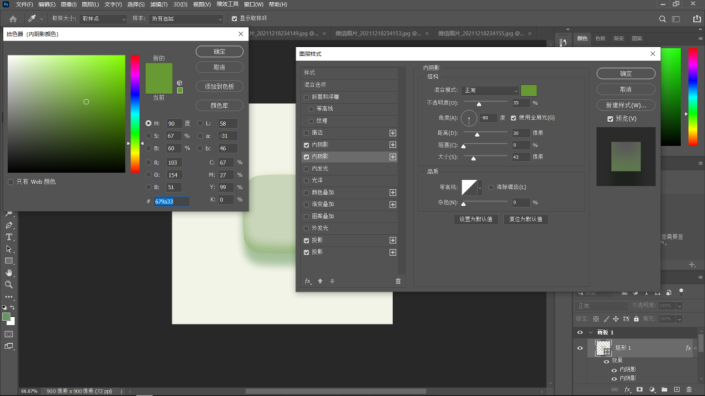
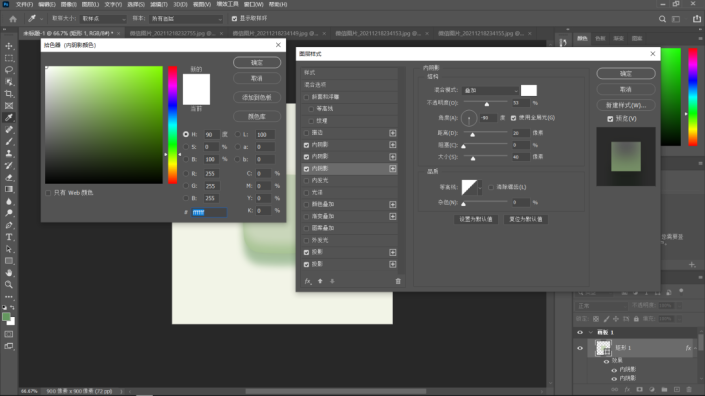
双击图层,添加3层内阴影,数值如上,数值可自己调整
打造光影立体效果
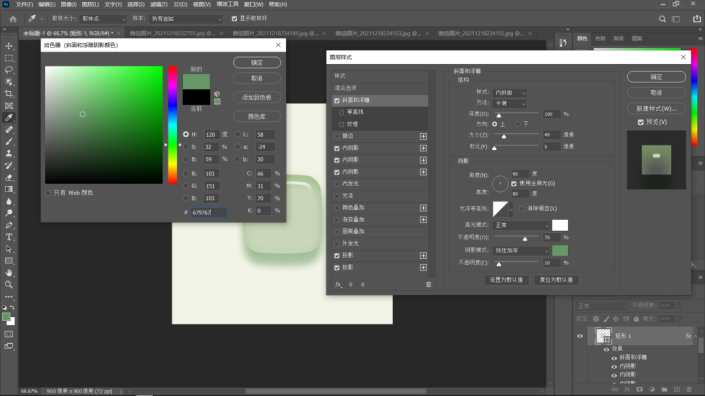
光影立体
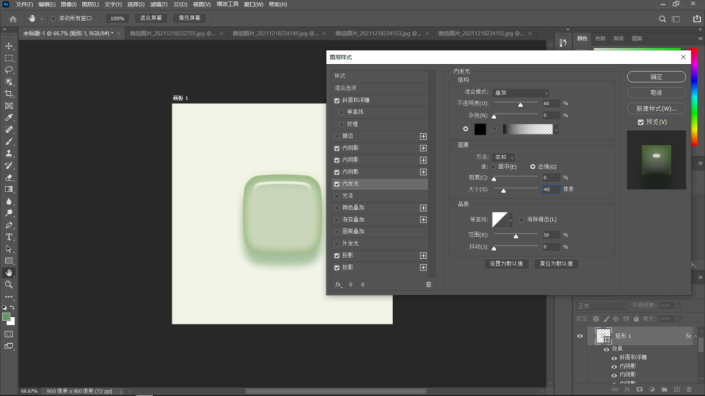
主要打造光滑的质感,注意光的角度-越光滑反光越强,等高线也很关键,注意调整数值,可以参考我的数值
打造玉石内部纹理
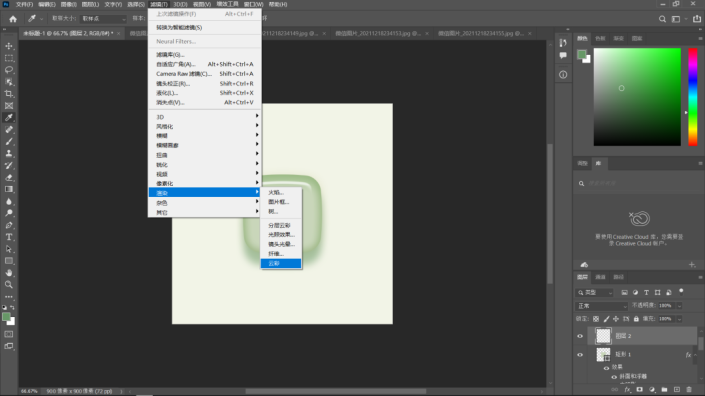
内部纹理
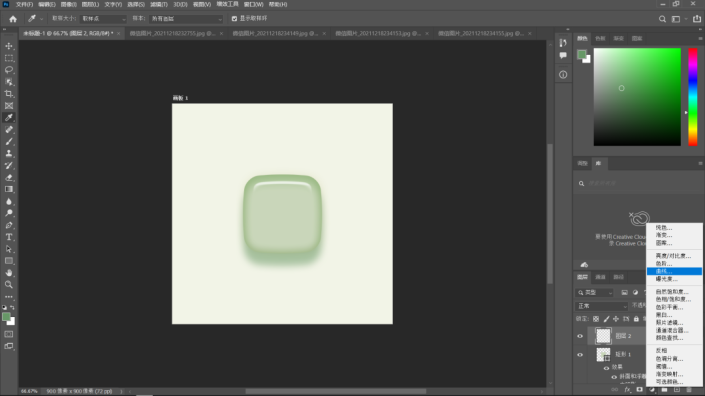

玉石内部都是会有絮状纹理的,首先我们在玉石上方新建图层,滤镜-渲染-云彩,此时点击,选择曲线,按照想要的效果进行调节,同样建立剪切蒙版http://www.xiutujiang.com/tags/38847/作用于玉石,为玉石添加图案雕刻
图案雕刻
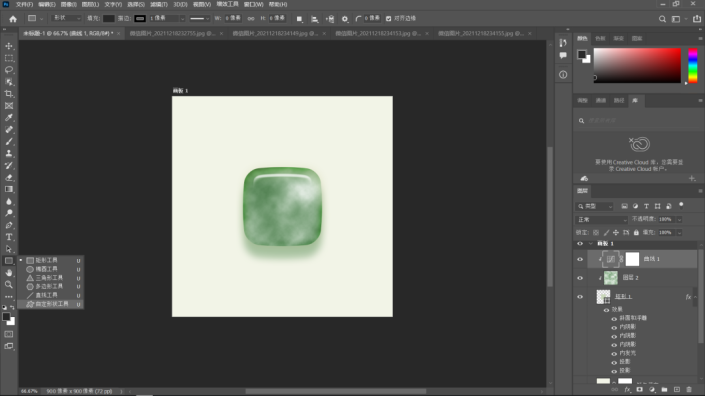
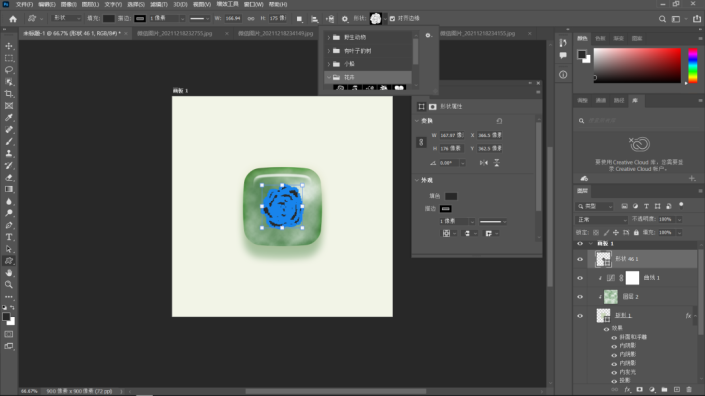
图案雕刻

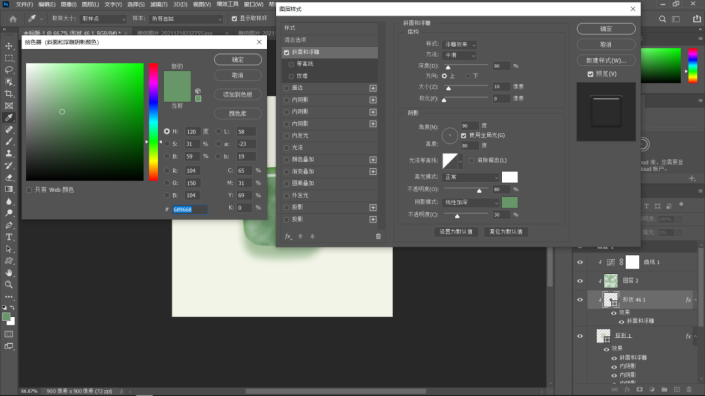
图案雕刻
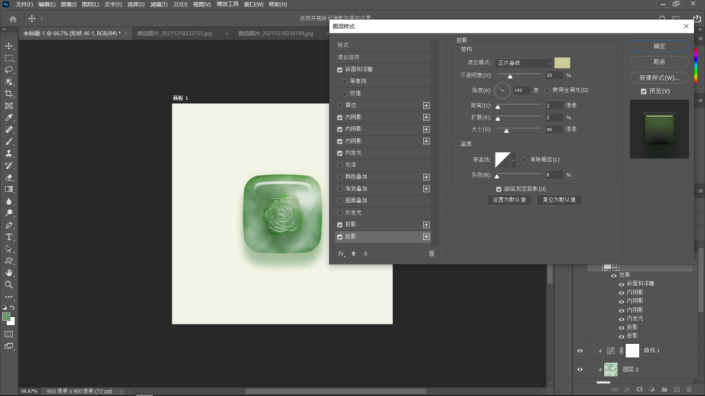
点击矩形工具的-自定义,选择顶部预设图案或者自己喜欢图案,画在云彩图层下方,底板图层的上方填充为0,调整图层样式,添加与底板相同的内阴影和投影,按照画面调整,就大功告成啦!
完成:

跟着教程来学习一下吧,相信同学们可以制作的更好,学习PS就是要多练习呀,这样技术才会越来越好,打开PS,快动手操作一下吧。
